在线打开cdr文件
大家有没有遇到过这种情况,辛苦制作好的cdr文件保存之后,也许是误操作或者系统问题,再一次在线打开cdr文件后cdr界面只有空白文档,刚刚保存的文件不见了,遇到这种情况该怎么解?今天我们就带着这个问题开始今天的课程,小编介绍两种解决在线打开cdr文件出现空白的办法,大家根据自己遇到的问题选择解决办法。
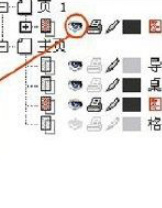
在线打开cdr文件出现空白怎么办?
大家有没有遇到过这种情况,辛苦制作好的cdr文件保存之后,也许是误操作或者系统问题,再一次在线打开cdr文件后cdr界面只有空白文档,刚刚保存的文件不见了,遇到这种情况该怎么解?今天我们就带着这个问题开始今天的课程,小编介绍两种解决在线打开cdr文件出现空白的办法,大家根据自己遇到的问题选择解决办法。
步骤如下:
1.首先第一种解决办法,针对的情况是操作不当,误操作软件设置。打开系统最小化cdr页面,鼠标点击菜单,选择工具,找到对象管理器,这个时候出现了眼睛样式的图表,点击眼睛,如图所示,亮着表示显示,暗了表示隐藏,有可能是显示出了问题。
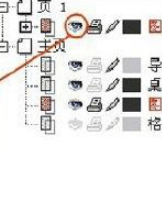
2.第二个方法介绍由于系统导致文件损坏造成文件打开空白。cdr里的自动设置是10分钟自动备份一次,在保存文件的位置,找"备份的XXX(XXX代表您的文件名).CDR",修改它的名字,恢复到上次保存的文档。运行%homepath%Local SettingsTemp,在临时目录中找临时保存的cdr文件即可。
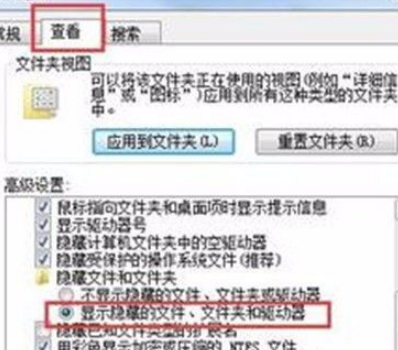
以上就是在线打开cdr文件出现空白文档的解决办法,再遇到这样的问题就可以游刃有余的解决,学会操作的小伙伴还可以与其他小伙伴交流,互相学习提高技术,cdr的知识点很多,需要大家勤奋练习,时常巩固知识点,更好的服务于工作。
本篇文章使用以下硬件型号:联想小新Air15;系统版本:win10;软件版本:CDR 2017。
在线打开cdr文件如何进行编辑
我们都知道一把钥匙开一把锁的道理,所以我们经常遇到的很多文件也是只有相匹配的软件才能打开使用,cdr在绘图方面的优势很强,让更多的人都选择使用它进行各种图形的绘制。对于初学者来说,打好基础是十分重要的,在线编辑知识可以说是基础中的基础,基础知识的掌握是重中之重,那么今天分享的是在线打开cdr文件如何进行编辑。
1.框选对象
打开CDR,第一个方法,用选择工具拖动鼠标,框选所有对象,完成全选。
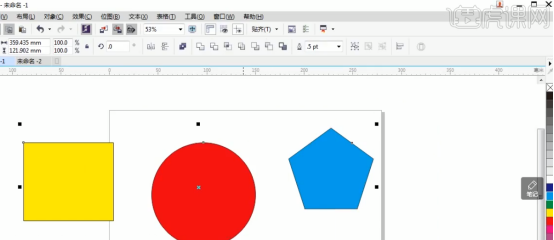
2.完成全选
第二个方法是按住Shift键,依次点击所有对象来完成全选。
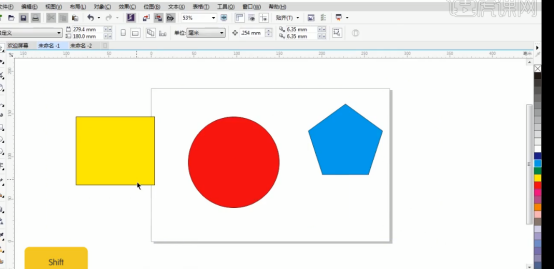
3.使用快捷键Ctrl+A
第三个方法,快捷键Ctrl+A。是不是很熟悉,跟WORD是一样的。

4.所有对象执行全选
第四个方法就是我们今天要讲的,编辑菜单下的全选子菜单,全选子菜单下面有四个选项,我们依次来看一下,首先是对象,点一下,对当前的所有对象执行全选。
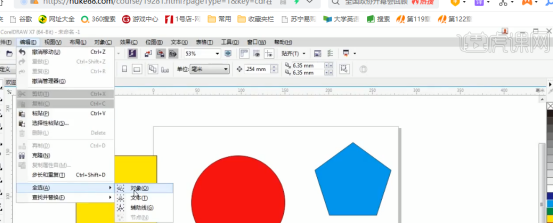
5.输入文字
输入文字,当我们选择全选文本的时候,那么文本以外的图形和图片是不会被选中的。
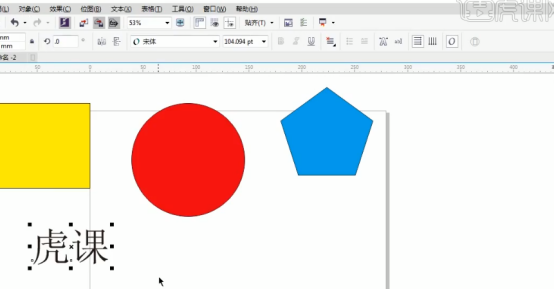
6.使用辅助线功能
再来看一下辅助线功能。软件默认的辅助线在没有被选中的时候是蓝色的,被选中的时候是红色的,当我们想清除辅助线的时候,全选辅助线按Delete键就可以了。
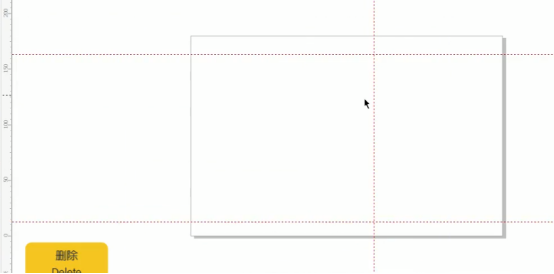
7.使用全选节点功能
最后一个是全选节点功能。也就是说,它所选择的对象必须是转曲以后的图形。那么这个功能呢,再转曲以后也可以直接用形状工具来操作,当图形没有转曲的时候,全选节点是操作不了的。
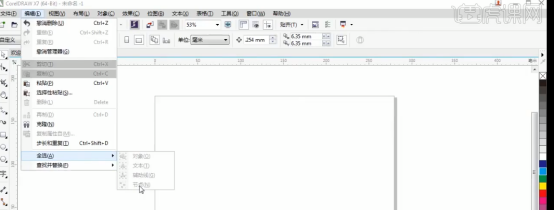
以上内容操作演示的就是在线打开cdr文件如何进行编辑。在线版软件,是不需要下载,直接进入网页就可以使用的,使用的灵活性方便了很多,让工作不再受设备所在地的限制,只需要有网络就可以在任何地方完成工作。在线打开进行编辑和电脑版本操作很相似,大家可以熟悉在线使用软件,这样自动办公会越来越普及。
本篇文章使用以下硬件型号:联想小新Air15;系统版本:win10;软件版本:CDR X4。

